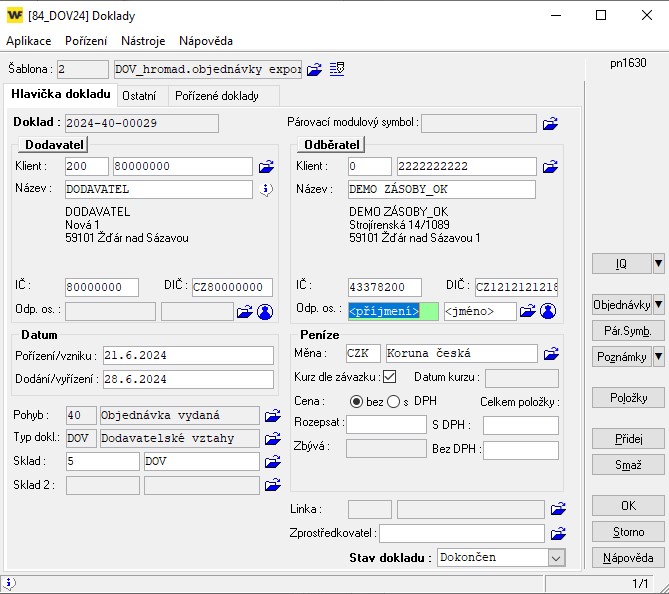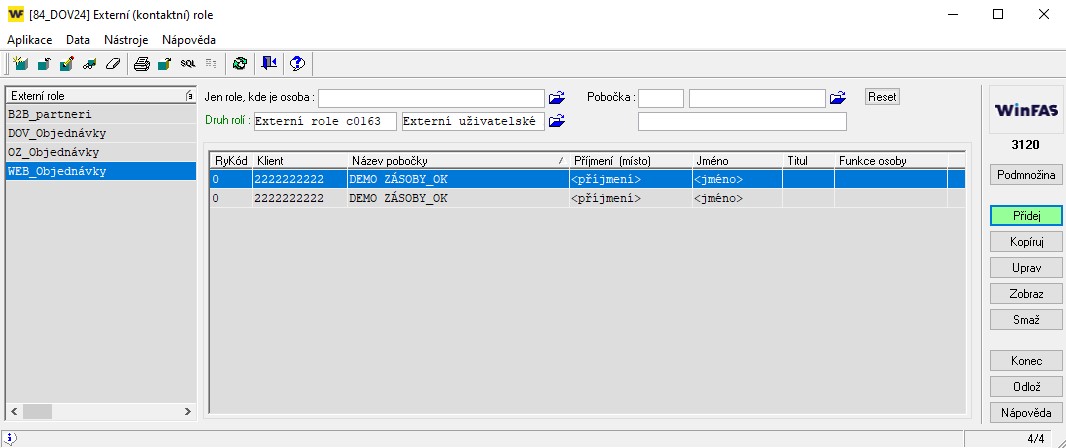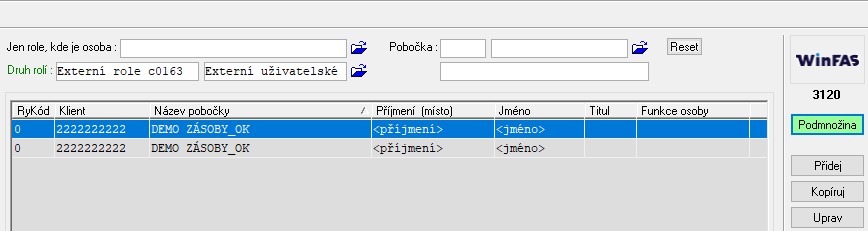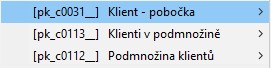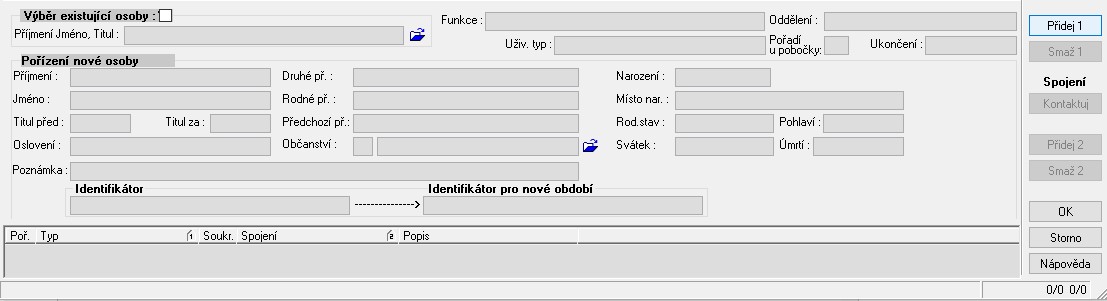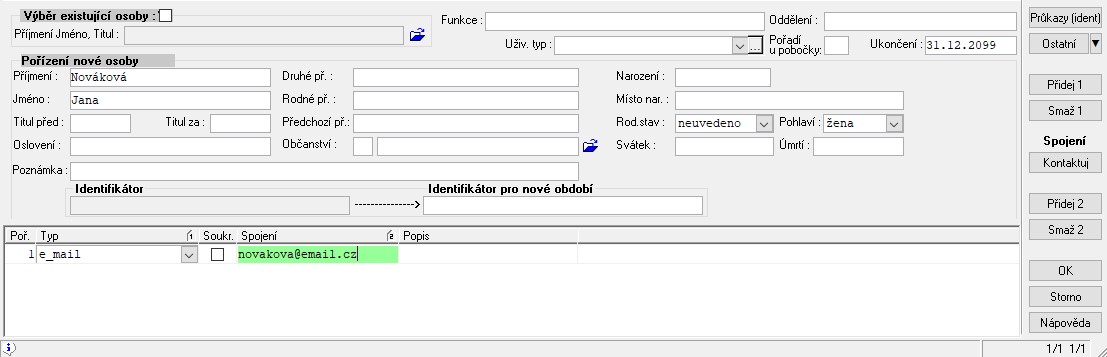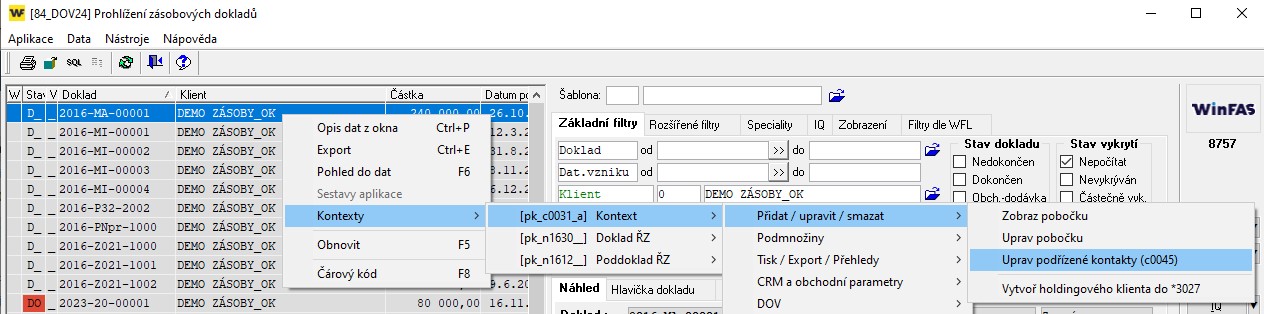Zásoby - Role pro objednávky
Související rozcestníky | Hlavní rozcestník | Řízení zásob - rozcestník | Objednávky
Pokud chcete odesílat zásobový doklad (např. objednávku) pořízený v aplikaci *8720 Příjem/Výdej nebo potřebuje vyčlenit kontaktní osobu klienta pro objednávky, můžete k tomu využít externí kontaktní roli, která se nastavuje následujícím způsobem.
Vytvoření role
V číselníku externích kontaktních rolí *3120 si vytvoříte pomocí tlačítka Přidej novou roli.
Přiřazení kontaktu k roli
Pokud máte již založené kontaktní osoby včetně e-mailu, můžete v číselníku *3120 k navázání na roli použít tlačítko Podmnožina, které vám zobrazí všechny kontaktní osoby i spojení na pobočku uvedené v číselníku *3000 Klienti.
V seznamu si pouze označíte řádky, které chcete k roli navázat a pomocí tlačítka OK vše uložíte.
Založení kontaktní osoby pomocí kontextu
V případě, kdy nemáte vytvořené kontaktní osoby u klientů, ale evidujete firmy v podmnožině, můžete si kontaktní osoby klienta pořídit přímo tam pomocí kontextu.
Otevřete číselník *112 Podmnožiny klientů a vyberete příslušnou podmnožinu klientů.
Kurzorem označíte klienta v pravé části seznamu a pomocí pravého tlačítka myši zobrazíte tabulku a zvolíte řádek Klient pobočka.
Vyberete možnost Přidat/Upravit/Smazat a následně zvolíte řádek Edituj podřízené kontakty.
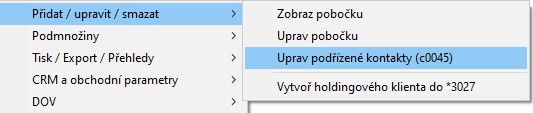
Pomocí tlačítka Přidej 1 vyberete osobu ze seznamu nebo po zrušení parametru výběr existující osoby, založíte osobu novou.
Přes tlačítko Přidej 2 založíte kontaktní osobě e-mailovou adresu, případně další typy kontaktů.
Kontext na pobočku klienta ve WinFAS lze vyvolat ve všech modulech, kdekoliv je klient zobrazený např. v prohlížení dokladů *8757.
Přiřazení kontaktní osoby k roli přes CRM
Pomocí kontextu na pobočku klienta vyberete možnost CRM a následně zvolíte řádek CRM aktuální.
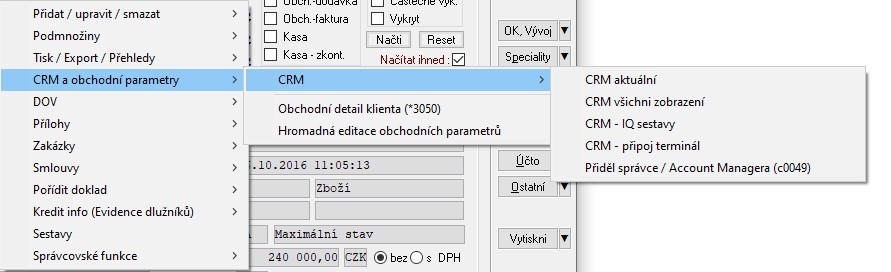
Ve vyvolaném okně, pomocí klávesy Ctrl a levého tlačítka myši označíte kolonku příslušné role.
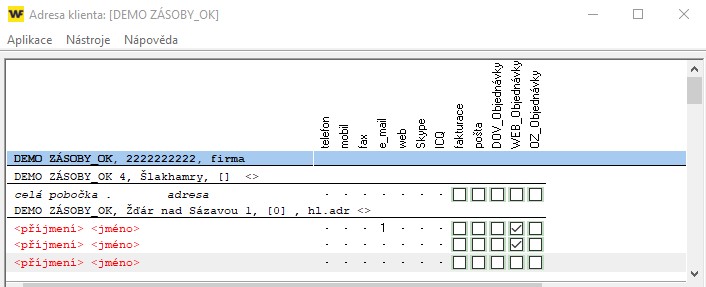
Okno zavřete pomocí křížku v pravém horním rohu a dále pokračujete stejným způsobem u dalších klientů.